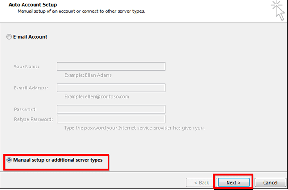Como habilitar a autenticação de impressão digital do Whatsapp em seu telefone
Miscelânea / / December 02, 2021
WhatsApp é um dos mais populares aplicativos de mensagens móveis. Embora forneça uma plataforma de bate-papo segura (discutível), há pouca ou nenhuma segurança nativa fornecida para acessar o aplicativo. Felizmente, as atualizações do WhatsApp estão alcançando os telefones modernos para oferecer autenticação de impressão digital para acesso.

O WhatsApp está lançando várias atualizações nas plataformas iOS e Android, a maioria das quais limitada às versões beta. Isso significa que apenas alguns usuários que se inscrevem e participam de seu programa beta de desenvolvedor para ambas as plataformas podem acessar e usar os recursos dessas atualizações em dispositivos qualificados.
Entre o grande quantidade de atualizações é a capacidade de proteger Bate-papos no WhatsApp usando autenticação de impressão digital.
Já se passaram cerca de seis meses desde que o aplicativo de mensagens sociais do Facebook introduziu a autenticação biométrica para modelos iOS. Esse recurso funciona implantando o nativo Touch ID ou Face ID.
Os usuários do Android ficarão felizes em saber que agora ele também está disponível na plataforma. Como o iOS, rumores semelhantes circulavam sobre trazer a mesma camada de autenticação para ele.
Também em Tecnologia de Orientação
Como funciona a autenticação por impressão digital do WhatsApp
Para usuários do iPhone, o recurso está disponível no canal de criação WhatsApp estável. Funciona da mesma forma que bloquear o Signal ou Outlook, exceto que o WhatsApp não oferece segurança extra para conversas individuais no aplicativo.
Para usar a autenticação de impressão digital do WhatsApp em seu dispositivo Android, você deve se inscrever no Programa beta do WhatsApp para Android e instale a versão 2.19.221 ou superior.
Observação: Para ingressar no programa beta, inscreva-se e clique no botão azul “Torne-se um testador”. Você receberá uma confirmação (verde) que diz - Agora você é um testador. Você pode cancelar a qualquer hora que desejar. Assim que o aplicativo for atualizado, você pode habilitar a configuração e proteger todos os seus bate-papos com o recurso de bloqueio de impressão digital.

Você pode não ver o recurso mesmo depois de atualizar o aplicativo, no entanto. Neste caso, você precisará faça backup do seu histórico de bate-papoe, em seguida, reinstale o WhatsApp para obter as configurações mais recentes do servidor.
A única outra opção é esperar até que o recurso seja ativado em seu dispositivo. No entanto, ele deve atender aos requisitos de elegibilidade.
Se você conseguir habilitar o recurso para o seu dispositivo Android, poderá abrir o WhatsApp usando o sensor de impressão digital do seu telefone. Além disso, você ainda pode atender chamadas e responder a mensagens de notificações quando o aplicativo está bloqueado, sem exigir autenticação biométrica.
Neste guia, mostraremos como proteger seus bate-papos nas plataformas iOS e Android. Com isso, você pode manter afastados bisbilhoteiros que invadem sua vida privada ou abrem seus bate-papos aleatoriamente.
Também em Tecnologia de Orientação
iPhone: Bloqueio de tela
É incrivelmente fácil configurar o bloqueio de impressão digital por meio de autenticação biométrica em seu iPhone, mas primeiro, certifique-se de ter um dispositivo qualificado com iOS versão 8.0 e superior. Habilitar o recurso significa que você também terá que se autenticar novamente toda vez que abrir o WhatsApp, mesmo se seu iPhone estiver desbloqueado.
Passo 1: Inicie o WhatsApp na tela inicial.

Passo 2: Toque em Configurações e selecione Conta.

Etapa 3: Toque em Privacidade para abrir o menu.

Passo 4: Role para baixo, toque em Bloqueio de tela e ative-o. Se o seu dispositivo tiver Face ID, seu rosto irá desbloquear os bate-papos, enquanto Touch ID está ativado para o aplicativo. Para este tutorial, descrevi as etapas a serem seguidas para usar o Touch ID, pois ainda não atualizei meu iPhone. No entanto, se as duas opções forem apresentadas, você pode escolher qualquer uma para desbloquear os bate-papos.

Etapa 5: No menu Bloqueio de tela, selecione quanto tempo deseja que o WhatsApp espere antes de ter que fazer login novamente. Este pode ser um intervalo de 1, 15 ou 60 minutos de atividade. No entanto, você pode optar por "imediatamente" visto que é fácil fazer login com seu rosto ou impressão digital.

Agora, cada vez que desejar desbloquear o aplicativo, toque no sensor de impressão digital, e isso irá desbloquear o aplicativo.
Android: bloqueio de impressão digital
Para usar a autenticação de impressão digital do WhatsApp para Android, verifique se você está usando a versão 2.19.221 antes de tentar habilitar a configuração. Se você se inscreveu no programa de versão beta para Android, atualize ou desinstalar WhatsApp e reinstale-o para ativar o recurso em seu dispositivo.
Passo 1: Assim que tiver a versão correta do WhatsApp, inicie o aplicativo e abra as Configurações

Passo 2: Toque em conta

Etapa 3: Toque em Privacidade

Passo 4: Role para baixo até a opção Bloqueio de impressão digital e toque nela. Isso habilitará o recurso em seu dispositivo.

Etapa 5: Você pode selecionar quando deseja que o bloqueio funcione quando ativado, selecionando "imediatamente" ou escolhendo entre um intervalo de 1 ou 30 minutos. Ao configurar o recurso pela primeira vez, o WhatsApp mostrará um prompt. Esse prompt basicamente pede que você confirme se deseja usar o sensor de impressão digital do seu dispositivo para desbloquear ou bloquear o aplicativo. Depois disso, toque uma vez com o dedo registrado no sensor para confirmá-lo e ativá-lo.

Seus bate-papos do WhatsApp agora estão protegidos com o bloqueio de impressão digital.
Também em Tecnologia de Orientação
Impedir que usuários não autorizados ignorem a autenticação da impressão digital do WhatsApp
Seus bate-papos podem estar protegidos de olhares indiscretos, mas o aplicativo não está completamente bloqueado. Isso significa que as pessoas ainda podem ver o conteúdo das mensagens à medida que as notificações aparecem, mas você pode evitar isso seguindo as etapas abaixo:
Passo 1: Vá para Configurações no seu dispositivo
Passo 2: No Android, abra Notificações, role para baixo e toque em WhatsApp> Mostrar notificações para desativar as visualizações.

Para iPhones, vá para Ajustes> Notificações> WhatsApp e desative a opção Permitir Notificações / branco para ocultá-las. Dessa forma, ninguém pode ver ou responder aos seus chats fora do WhatsApp sem sua autenticação biométrica.
Observação: Você também pode desativar as visualizações de notificação do WhatsApp. No Android, você pode fazer isso abrindo Configurações> Notificações> Notificação pop-up e selecionando sua preferência. No iPhone, vá em Ajustes> Notificações> Mostrar Notificações e toque para desativá-lo.
A desvantagem disso é que você não conseguirá ler as mensagens de relance, mas essa é a desvantagem se você realmente deseja manter seus bate-papos em segredo.
Segurança de bate-papo aprimorada
A autenticação por impressão digital não funciona para chamadas do WhatsApp. Isso porque você não pode forçá-lo a verificar seu rosto ou impressão digital antes de aceitar uma chamada de voz ou vídeo. Da mesma forma, ele não bloqueia os bate-papos individualmente, mas ainda é uma grande melhoria de segurança para o WhatsApp.
É assim que você pode proteger seus bate-papos do WhatsApp com a autenticação de impressão digital.
Próximo: Quer saber como arquivar bate-papos do WhatsApp inativos para que você não precise rolar muito? Escrevemos um guia bacana sobre o recurso de arquivo de bate-papos do WhatsApp.